Đối với những thiết bị điện thoại thì việc stream Facebook không có gì khó khăn, còn với những ai đang sử dụng máy tính phải sử dụng OBS Studio để stream Facebook. Đây là một trong những giải pháp tối ưu cho những ai đang muốn live stream hàng ngày với kết nối đơn giản.
Sử dụng OBS stream Facebook là cách phổ biến, thuận tiện ngay từ thời kỳ đầu tiên khi live stream Facebook mới xuất hiện. Cho đến bây giờ thì OBS Studio vẫn là lựa chọn tốt để live stream Facebook. Với những độc giả Taimienphi.vn chắc hẳn không còn xa lạ gì bởi chúng tôi đã giới thiệu rất nhiều lần về OBS Studio và cách dùng OBS stream Facebook. Tuy nhiên trong bài viết này, một lần nữa Taimienphi.vn sẽ giúp cho những ai chưa biết đến OBS Studio cách để sử dụng OBS stream Facebook là như thế nào.

Cách Sử dụng OBS stream Facebook
Hướng dẫn sử dụng OBS stream Facebook
Bước 1: Tải OBS Studio về máy tính tại đây nếu như chưa có.
=> Xem thêm hướng dẫn cài OBS trên máy.
Bước 2: Sau khi làm theo hướng dẫn đẻ tải và cài OBS Studio xong hãy bỏ đó và tiến hành lên Facebook của bạn, nhấn vào đăng status mới > chọn video trực tiếp.
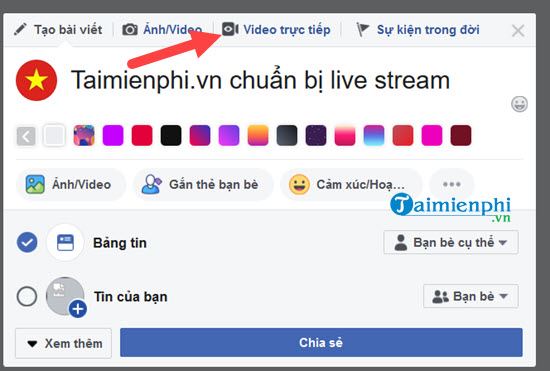
Bước 3: Tại đây sẽ hiện ra một giao diện cho phép live stream Facebook, quên các thứ khác đi mà hãy tập trung để ý đến luồng máy chủ và khóa luồng ở dưới nhé. Nhớ sao chép 2 giá trị đó và sử dụng ngay dưới đây.

Bước 4: Chuyển lại giao diện OBS Studio khi nãy và hãy nhấn vào phần Settings.

Bước 5: Vào phần Stream nhập đúng 2 giá trị khóa luồng và URL lương ứng vào 2 dòng rồi Apply > OK.

Bước 6: Xong bước cài đặt kết nối, giờ bạn hãy click ra màn hình chọn Add > lựa chọn mục muốn phát, ở đây tôi muốn phát video nên chọn Media Source.

Sau đó đặt tên cho profile mà bạn đang muốn tạo, tên gì cũng được mà tốt nhất để tên Taimienphi.vn cho giống bài viết.

Bước 7: Nhấn vào Browse để lựa chọn video mà bạn cần phát.

Tìm đường dẫn đến vị trí của Video đó rồi lựa chọn.

Bước 8: Lưu ý trước khi xác nhận OK hãy nhớ tích vào phần loop nếu muốn phát lặp đi lặp lại.

Bước 9: Tinh chỉnh lại màn hình phát và sau đó nhấn vào Start Streaming để tiến hành sử dụng OBS stream Facebook.

Bước 10: Lúc này trên Facebook bạn chỉ cần kiểm tra lại xem phát ổn hay chưa rồi nhấn vào phát trực tiếp.

Và sau khi sử dụng OBS Studio stream Facebook, chúng ta sẽ biết được các thông số live stream cũng như quản lý người dùng comment.

Mọi thao tác người dùng sẽ được tương tác trực tiếp ngay lập tức.

Bước 11: Nếu muốn ngưng bạn chỉ cần nhấn vào phần kết thúc video trực tiếp là được.

Xác nhận kết thúc và ngay sau đó kiểm tra lại trên trang cá nhân bạn sẽ thấy video vừa sử dụng OBS stream Facebook.

https://thuthuat.taimienphi.vn/cach-su-dung-obs-de-stream-facebook-44723n.aspx
Hy vọng với hướng dẫn trên đây phần nào đó sẽ giúp cho những ai đang muốn live stream Facebook có thể sử dụng OBS stream Facebook dễ dàng hơn và đạt được mục đích của mình. Với cách thức trên đây chúng ta được biết đến là sử dụng OBS Studio, vẫn còn rất nhiều giải pháp nữa chẳng hạn như việc phát live stream Facebook trên máy tính mà không cần phần mềm bạn có biết không. Chắc chắn là không rồi, do đó hãy xem hướng dẫn phát live stream video Facebook tại đây và cùng tìm hiểu vấn đề nhé.